Funktionsleiste
Viele Eingaben und Abfragen während der Planerstellung erfolgen im interaktiven Dialog in der Funktionsleiste (Eingabe-/Anzeigeleiste) am unteren Rand des CAD-Fensters, z.B.

Bei Eingaben, die eine Auswahl mit dem Fadenkreuz erfordern, gilt das |-Zeichen als Trenner. Für die Auswahl positionieren Sie die senkrechte Achse des Fadenkreuzes in das Feld zwischen den Trennungszeichen.
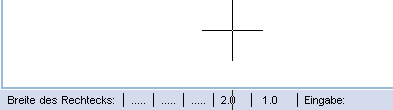
Eingabeoptimierung
Um den Eingabevorgang zu beschleunigen, können Sie logische Vorgaben in den Abfragen und Auswahlleisten bzw. die zuletzt gewählten Werte direkt, ohne das Fadenkreuz zu bewegen, mit [Enter] bestätigen und übernehmen. Logische Vorgaben werden mit einem >...<-Zeichen markiert, z.B. bei Auswahl des Mattentyps.
In den Funktionsleisten, z.B. Kommandoeingabe,
wird die letzte Eingabe, auch beim Verlassen des Moduls STRAKON solange angeboten, bis Sie eine neue Wahl treffen.
Vorgabewerte
In den Funktionsleisten, in denen die Wahl mehrerer Vorlaufdaten, z.B. Randabstände in der Bewehrung, sinnvoll ist, können Sie diese individuell definieren:
Fahren Sie ein leeres Feld | .... | der Funktionsleiste an und geben den Vorgabewert ein.
> Vorgabewert für Leiste
Vorgabewerte ändern
Die definierten Werte bleiben solange erhalten, bis Sie diese wieder ändern. Durch Klicken auf den ersten Text der Funktionsleiste, z.B. Randabstand (cm), werden Ihnen max. vier vorhandenene Vorgabewerte zum Ändern angeboten:
Klicken Sie auf den zu ändernden Wert und geben anschließend den neuen Vorgabewert ein.
Wichtig |
|---|
Beachten Sie bei der Festlegung der Vorgabewerte für die Funktionsleisten Folgendes: 1. Die maximal sichtbare Zeichenanzahl wird vor der Belegung als Punkte angezeigt ( | ... | ). Überschreiten Sie diese Anzahl bei der Werteingabe, erfolgt automatisch eine visuelle Auf- oder Abrundung auf die vorhandenen Stellen, z.B. max. 4 Zeichen Eingabe: -15.3 > -15. Die tatsächlichen Eingabewerte werden für die weitere Bearbeitung jedoch intern beibehalten. 2. Bei einem eventuellen Werteüberlauf erscheinen in der Funktionsleiste ****-Zeichen. Diese Eingabe können Sie über alter Wert, neuer Wert korrigieren. Für den „alten Wert“ müssen Sie eine möglichst hohe Zahl und für den „neuen Wert“ den Wert eingeben, z.B. 99999,15 > 15 3. Beachten Sie bei der Neubelegung eines vorhandenen Werts über alter Wert, neuer Wert, dass Sie den „alten Wert“ immer mit dem sichtbaren Anzeigewert eingeben müssen (Ausnahme: **** > s. Punkt 2.), z.B. tatsächlicher Wert: 99.123 Anzeigewert: 99.1 alter Wert, neuer Wert: 99.1,25 > 25 4. Bei dimensionsabhängigen Werten ist für eine Korrektur der Anzeige meist schon das Umschalten in eine größere Dimension, z.B. m, ausreichend. |